ai怎么画圆及涂色?
发布时间:2021年03月08日 12:21
以后在社会的各个领域中,都会有电子软件的参与,那么AI也是一款普遍应用的电子软件,人工智能就是它的代表之作。所以学好AI软件也是当务之急了,今天我就为大家介绍一个AI软件的功能:ai怎么画圆及给圆涂色,希望大家能够更多地了解AI这个功能。
1.首先打开一个AI操作页面,【如图所示】为【AI】的操作页面,我们的设计和操作过程都是在这个页面内进行的,如下图所示。
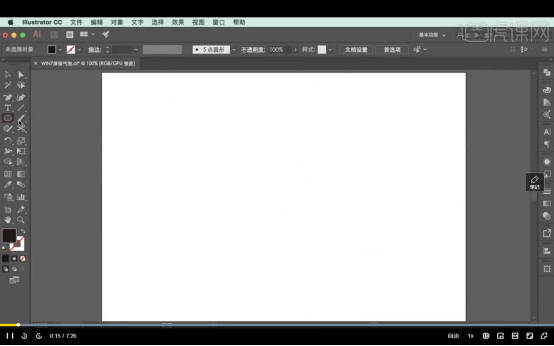
2.然后我们在工具界面中选择隋圆工具,同时按住shift键,在空白处画出一个圆来,如下图所示。
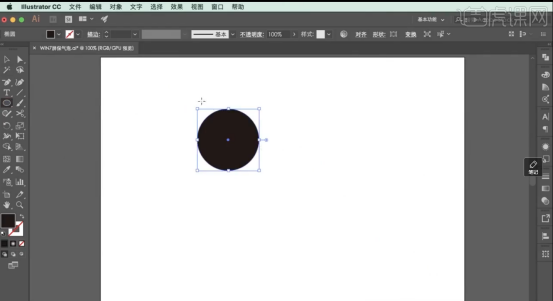
3.然后我们给圆图上颜色,在工具栏里选择渐变,单击渐变工具激活,激活以后里面出现几种渐变效果,这里我们就选择了一个镜像渐变的一个效果,如下图所示。
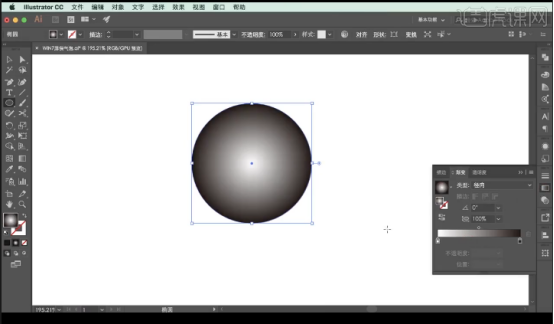
4.然后滑动黑色滑块以后,就出现了很多颜色效果,我们选择其中一个颜色,在这里我们选择粉色,如下图所示。
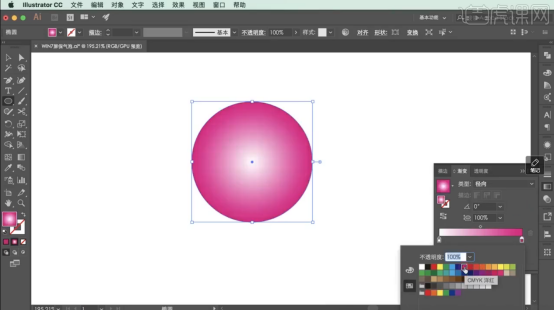
5.如果你觉得选择的颜色深了,我们可以再选择透明度,把透明度的值变小,那么圆的颜色变浅了,如下图所示。
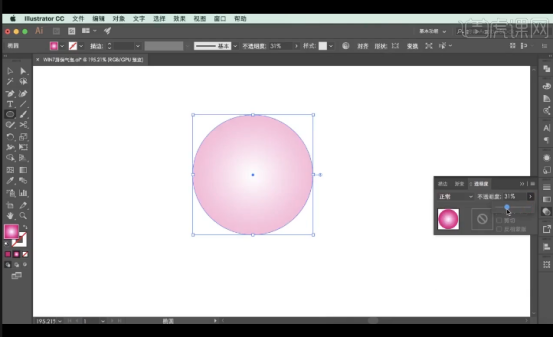
大家对于AI这个怎么画圆及涂色的功能是不是有一定的了解了呢,AI软件终究会贯彻于我们的生活和工作中的各个方面,参与到我们中间来,是我们离不开的帮手,大家一定要学好这个软件。
本篇文章使用以下硬件型号:联想小新Air15;系统版本:win10;软件版本:AI(CC2017)。



